Kaip prijungti kabelinį internetą prie naujo kompiuterio.
- Parengiamoji veikla
- Tiesioginis laido sujungimas
- Naudojant maršrutizatorių, sujungtą interneto kabeliu
- Per „Wi-Fi“ maršrutizatorių
- Naudojantis mobiliojo tinklo operatoriumi
Instrukcija
Norėdami pradėti, sukonfigūruokite serveryje. Prisijunkite prie serverio per sąskaitą administratorius ar savininkas. Spustelėkite „Pradėti“, tada „Valdymo skydas“, spustelėkite „Tinklo ir interneto ryšiai“ ir pažymėkite langelį „ Tinklo jungtys “. Dešiniuoju pelės mygtuku spustelėkite jungtį, kurią norite naudoti prisijungdami prie interneto. Spustelėkite skirtuką „Ypatybės“, tada „Išplėstinis“, pažymėkite ten „Internet Connection Sharing“.
Dabar skirtuke „Leisti kitiems tinklo vartotojams naudotis interneto ryšiu šį kompiuterį »Pažymėkite atitinkamą langelį. Jei naudojate nuotolinė prieiga pažymėkite žymimąjį laukelį „Nustatyti skambutį pareikalavus“. Spustelėkite Gerai, tada spustelėkite Taip.
Tęskite derinimą kliento kompiuteryje. Norėdami prisijungti prie kompiuterio naudodamiesi bendruoju ryšiu, turite patikrinti IP nustatymus tinklo plokštė vietinis tinklas tada sukonfigūruokite kliento kompiuterį. Norėdami patikrinti IP parametrus, atlikite šiuos veiksmus.
Prisijunkite prie kliento kompiuterio per administratoriaus arba savininko abonementą. Spustelėkite „Pradėti“, tada „Valdymo skydas“, tada pasirinkite „Tinklo ir interneto ryšiai“, tada pasirinkite „Tinklo jungtys“. Dešiniuoju pelės mygtuku spustelėkite parinktį „Vietinis ryšys“ ir pasirinkite komandą „Ypatybės“.
Skirtuke „Bendra“ raskite šį parametrą - „Interneto protokolas (TCP / IP)“, kuris yra sąraše „Komponentai, kuriuos naudoja šis ryšys“. Spustelėkite mygtuką „Ypatybės“. Pažymėkite langelį „Gauti IP adresą automatiškai“.
Šalinkite problemas, kurios gali kilti jungiantis prie bendro naudojimo. Taip gali nutikti dėl to, kad naudojantis bendrąja prieiga jungiantis prie interneto, vietiniam tinklui dažniausiai priskiriamas IP adresas 192.168.0.1. Norėdami pašalinti adreso konfliktą, sukonfigūruokite kliento kompiuterius dinamiškai gauti IP adresą arba kiekvienam priskirkite unikalų IP.
Šiuolaikinis pasaulis neįsivaizduojamas be interneto. Naudodamiesi internetu mes dirbame, mokomės, bendraujame ir linksminamės. Beveik bet kokią informaciją galime rasti naudodamiesi tik paieškos varikliu. Norėdami prisijungti prie interneto bet kur, turite žinoti, kokie prisijungimo prie interneto būdai egzistuoja.
Šiandien pasaulyje beveik nėra žmonių, kurie nesinaudotų interneto galimybėmis. Todėl klausimas, kaip savarankiškai prijungti internetą prie asmeninio kompiuterio, kasdien auga. Kompiuteris, neprijungtas prie žiniatinklio, virsta įprasta rašomąja mašinėle, turinčia skaičiuotuvo funkcijas, t.y., dauguma pranašumų, turintys tokį kompiuterį, tiesiog prarandami. Žemiau yra vadovas, kaip prijungti kompiuterį prie interneto, taip pat žingsnis po žingsnio instrukcijas kaip nustatyti internetą, nesikreipiant į specialistų paslaugas.
Parengiamoji veikla
Norėdami prisijungti prie interneto, visų pirma, turite pasirinkti geriausią interneto šaltinį konkrečioms vartotojo sąlygoms: tiesioginis ryšys (prijunkite internetą prie kompiuterio kabeliu), „Wi-Fi“ maršrutizatorių, mobiliojo ryšio operatoriaus SIM kortelę, palydovinį ryšį, PBX. Tada, jei reikia, pasirašykite sutartį su paslaugų teikėju, kuris vadinamas „Teikėju“.
Jis pateiks savo abonentui reikalingas priemones, pavyzdžiui, modemą ar maršrutizatorių, kabelį. Jei tai yra korinis nešiklis, tada specialus USB modemas, kuris įkišamas į kompiuterio USB prievadą.
Tiesioginis laido sujungimas
Metodas turi nemažai reikšmingų pranašumų, tačiau ne be didelių trūkumų, kurie gali būti lemiami, kai vartotojas pasirenka prisijungimo būdą. Tai labai paprasta įgyvendinti ir reikalauja mažiausios kainos. Tačiau interneto tiekėjas turi išplėsti laidą tiesiai į kompiuterį, o tai ne visada įmanoma ir patogu. Kabelis turi būti prijungtas prie kompiuterio tinklo plokštės.
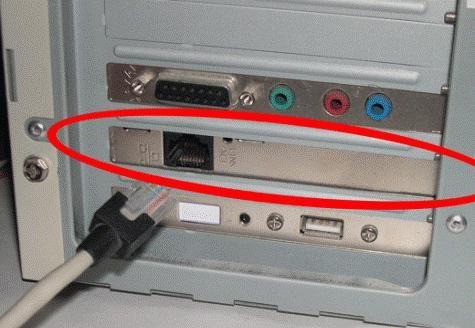 Po to turite sukonfigūruoti internetą kompiuteryje. Įvesties parametrai skiriasi priklausomai nuo paslaugų teikėjo įmonės ir pačios ryšio technologijos. Procedūros esmė yra sukurti ryšį su leidimu. Toliau pateiktas žingsnis po žingsnio kompiuterio su operacine sistema pavyzdys langų sistema 8. Kitose „Microsoft“ palaikomose operacinėse sistemose procedūra yra panaši.
Po to turite sukonfigūruoti internetą kompiuteryje. Įvesties parametrai skiriasi priklausomai nuo paslaugų teikėjo įmonės ir pačios ryšio technologijos. Procedūros esmė yra sukurti ryšį su leidimu. Toliau pateiktas žingsnis po žingsnio kompiuterio su operacine sistema pavyzdys langų sistema 8. Kitose „Microsoft“ palaikomose operacinėse sistemose procedūra yra panaši.
Būtina atlikti šiuos iš eilės veiksmus:
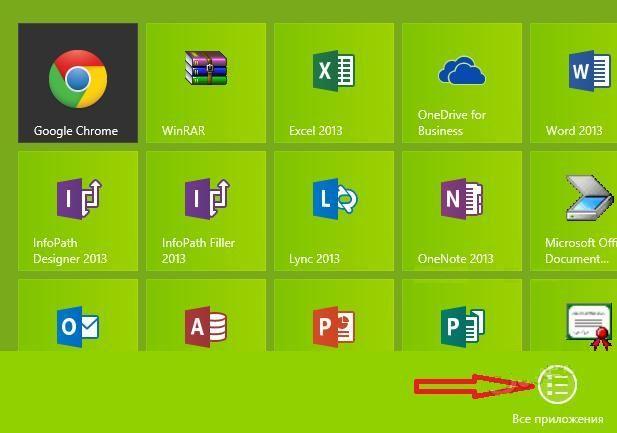
„Windows XP“ galite trumpai pateikti panašų veiksmų algoritmą šios grandinės pavidalu:
- Pradėti;
- Tinklo jungtys;
- Sukurti naują ryšį;
- Naujas prisijungimo vedlys;
- Prisijunkite prie interneto;
- Užmegzti rankinį ryšį;
- Didelės spartos ryšys;
- Parametrų įvedimas iš interneto tiekėjo.
„Windows 7“:
- Pradėti;
- Valdymo pultas;
- Tinklas ir internetas;
- Tinklo valdymo centras ir pasidalinta ;
- Naujo ryšio ar tinklo nustatymas;
- Interneto ryšys;
- Didelis greitis;
- Įveskite parametrus iš savo paslaugų teikėjo.
Naudojant maršrutizatorių, sujungtą interneto kabeliu
Tai yra patogesnis pasirinkimas namams ar biurui, nes leidžia prie kompiuterio prijungti daugiau nei vieną kompiuterį pasaulinis tinklas , o tuo pačiu ir kelis, tokiu būdu sukuriant vietinį tinklą. Šiandien retai kas bute ar biure turi tik vieną kompiuterį.
 Į maršrutizatoriaus WAN prievadą įkiškite teikėjo laidą. Prijunkite kompiuterius naudodami LAN pataisos laidus per LAN jungtis. Įveskite teikėjo nustatymus naudodamiesi žiniatinklio sąsaja, paleista kompiuterio naršyklėje, įvesdami adresą, parašytą maršrutizatoriaus naudojimo vadove (paprastai 192.168.1.1).
Į maršrutizatoriaus WAN prievadą įkiškite teikėjo laidą. Prijunkite kompiuterius naudodami LAN pataisos laidus per LAN jungtis. Įveskite teikėjo nustatymus naudodamiesi žiniatinklio sąsaja, paleista kompiuterio naršyklėje, įvesdami adresą, parašytą maršrutizatoriaus naudojimo vadove (paprastai 192.168.1.1).
Per „Wi-Fi“ maršrutizatorių
Kai naudojate belaidis maršrutizatorius Veiksmai bus panašūs į ankstesnes instrukcijas, tačiau turėsite sukonfigūruoti „WiFi“. Jei kompiuteryje nėra „Wi-Fi“ adapterio, turėsite jį nusipirkti ir įdiegti.
 „Windows 8“ pavyzdyje norėdami prijungti kompiuterį naudodami „Wi-Fi“, turite atlikti šiuos veiksmus:
„Windows 8“ pavyzdyje norėdami prijungti kompiuterį naudodami „Wi-Fi“, turite atlikti šiuos veiksmus:

Naudojantis mobiliojo tinklo operatoriumi
Nepaisant palyginti lėto duomenų perdavimo, ši parinktis yra labai populiari tarp vartotojų dėl didelio mobilumo. Tiesiog įdėkite USB modemą į atitinkamą kompiuterio prievadą, o konfigūracija bus atliekama beveik automatiškai, klientui reikės tik vykdyti sąrankos vedlio instrukcijas. 
Nešiojamasis kompiuteris jau seniai nebėra prabanga - tai įrankis darbui, laisvalaikiui ir pramogoms. Daugeliui jau pavyko įvertinti ir įsimylėti šį nuostabų įrenginį, kai kuriems tai tapo visaverčiu stalinio kompiuterio pakaitalu.
Jei prijungsite nešiojamąjį kompiuterį prie interneto - jis galės dar labiau išnaudoti savo galimybes. Ir tai džiugina. Šiandien mes svarstome keletą variantų "kaip prijungti nešiojamąjį kompiuterį prie interneto". Ar jūs pasiruošę? Pradėkime.
1 variantas. Kaip prijungti nešiojamąjį kompiuterį prie interneto naudojant „Wi-Fi“.
Tai yra vienas iš paprasčiausių būdų prisijungti. Daugelyje šiuolaikinių nešiojamųjų kompiuterių yra „Wi-Fi“ modulis. Jei esate diapazone „Wi-Fi“ tinklai - ryšį galima užmegzti tokiu būdu:
- Įjungiame „Wi-Fi“ modulį nešiojamajame kompiuteryje;
- Eikite Pradėti / Prisijunkite, raskite ir spustelėkite belaidžio tinklo jungtį;
- Pasirinkite tinklą, prie kurio norite prisijungti;
- Dukart spustelėkite pasirinktą tinklą - ir mes esame prisijungę. Jei tinklas yra apsaugotas - turėsite įvesti slaptažodį (pasitarkite su tinklo administratoriumi / savininku);
- Kai užmezgate ryšį, turite visišką prieigą prie interneto.
Jei „Wi-Fi“ modulio nėra - galima įsigyti ir įdiegti miniatiūrinį „USB Wi-Fi“ modulį, kuris gali būti visiškai pakeistas trūkstama / neveikianti įranga nešiojamajame kompiuteryje.
2 variantas. Kaip prijungti nešiojamąjį kompiuterį prie interneto naudojant USB modemą *.
Dabar mėgaukitės „populiaria meile“ USB modemai su kuria galite prisijungti internete. Ši prieigos parinktis yra įdomi, jei yra gera aprėptis ir tinkamas tarifų normas. Jei norite, galite rasti teikėjus mobilusis internetas komplektuojamas su 3G modemu. Priklausomai nuo įrangos ir paslaugų teikėjo, prisijungimo procedūra gali skirtis.
Kai kuriais atvejais teikėjai savo paslaugų centre sukuria nemokamą ryšį, kartais galite susitikti specialios programos kurios automatiškai diegia aparatinės įrangos tvarkykles, sukuria ryšį ir konfigūruoja interneto prieigos nustatymus. Neatmetama galimybė, kuria turite patys prisijungti ir konfigūruoti USB modemą. Kaip dažniausiai atsitinka:
- Įdėkite SIM kortelę į USB modemą;
- Įkiškite USB modemą į USB jungtis nešiojamame kompiuteryje;
- Sistema aptiks naują įrenginį (diegimo metu turite pasirinkti kalbą);
- Mes sutinkame su licencine sutartimi ir programos diegimo svetaine;
- Baigę diegimą spustelėkite „Baigti“;
- Programa bus paleista automatiškai. Jei ne, paleiskite jį rankiniu režimu ir įveskite PIN kodą (užrašytą ant SIM kortelės);
- Programa parengta darbui. Spustelėkite „Prisijunkite prie ...“. Sukūrę ryšį, galime naudotis internetu.
* Prijungimo schema gali skirtis priklausomai nuo naudojamos įrangos ir teikėjo (paslaugų teikėjo).
3 variantas. Kaip prijungti nešiojamąjį kompiuterį prie interneto kabeliu, naudojant tinklo plokštę *.
Įsivaizduokite, kad jūs jau atėjote pas meistrą, įsitraukę į abonentų sujungimą. Jie nutiesė laidą, patikrino jungtį ir įkišo laidą į tinklo plokštės angą. Lieka tik sukonfigūruoti:
- Eikite į meniu Pradėti, tada pasirinkite Valdymo skydas;
- Raskite ir spustelėkite ten jums reikia pasirinkti „Local Area Connection“ ir du kartus spustelėkite jį kairiuoju pelės mygtuku;
- Tada pasirinkite ir spustelėkite Ypatybės, sąraše, kuriam mums reikia TCP / IP protokolo, tada dar kartą spustelėkite Ypatybės;
- Pagaliau pasiekėme kelionės tikslą. Jei teikėjas teikia automatiniai nustatymai - IP ir DNS serveriui pasirinkite „Gaukite automatiškai“. Paspaudę mygtuką Gerai, užbaikite tinklo plokštės nustatymus. Visi nustatymai baigti. Sveiki atvykę į interneto pasaulį.
- ** Jei teikėjas nepateikia automatinių nustatymų, pasirinkite „Naudoti šį IP“ ir rankiniu būdu įjunkite IP, kaukę ir numatytąjį šliuzą.
- Kitas žingsnis - užregistruoti pirminį ir alternatyvų DNS serverio adresus;
- Spustelėjus Gerai, įvesti parametrai įrašomi. Interneto ryšys bus užmegztas automatiškai, kai įjungsite nešiojamąjį kompiuterį.
* Priklausomai nuo paslaugų teikėjo, parametrų aprašymas gali skirtis.
** Duomenų, reikalingų tinklo plokštės nustatymams, teiraukitės teikėjo (paslaugų teikėjo).
Nepaisykite tariamai sudėtingų ryšio parametrų. Bent kartą atlikę nustatymus - viskas pateks į savo vietas. Po kelių bandomųjų ryšių galite lengvai nustatyti interneto prieigą ne tik sau, bet ir visiems „techniškai beviltiškiems“ pažįstamiems. Sveikiname: dabar jūs žinote net tris atsakymus į keblų klausimą „kaip prijungti nešiojamąjį kompiuterį prie interneto“.
Didelis pranašumų sąrašas, kurį šiuolaikiniai nešiojamieji kompiuteriai turi, palyginti su asmeniniais kompiuteriais, tam tikromis aplinkybėmis gali sukelti sunkumų kasdieniniame jų naudojime. Šios realybės patvirtinimas gali būti naudojamas situacijoje, kurioje nešiojamojo kompiuterio savininkas, nors ir teikia prisijungimo prie tinklo funkciją bevielis internetas , vis tiek turėtų prisijungti prie laidinio. Taigi, nepriklausomai nuo mūsų, sukuriamas kompiuterio-nešiojamojo kompiuterio tinklas, kuriame įpratęs nešiojamasis kompiuteris nuolatinis darbas , o kompiuteris - tik internetu. Šis faktas sukelia nepatogumų prijungiant nešiojamąjį kompiuterį tinklo kabeliu, todėl kyla klausimas, kaip tinkamai prijungti internetą prie nešiojamojo kompiuterio per tinklo kabelis ?
Taigi, kaip tinkamai prisijungti laidinis internetas į nešiojamąjį kompiuterį, kaip aprašyta aukščiau. Nešiojamojo kompiuterio, būtent interneto laido, prijungimas prie tinklo plokštės LAN prievado yra vienas iš paprasčiausių akivaizdūs būdai . Prijungus patį laidą, reikia tik sukonfigūruoti ryšį pagal teikėjo reikalavimus.
Toliau pateikiamas išsamus supratimas, kaip prijungti internetą nešiojamu kompiuteriu per kabelį. Iš paslaugų teikėjo gavęs reikiamus nustatymus, vartotojas turėtų atlikti šiuos veiksmus. Žingsnis po žingsnio atidarykite langus: „Pradėti“, tada „Valdymo skydas“, kur reikia rasti skyrių, pavadintą „Tinklas ir internetas“. Lange turėtumėte rasti elementą pavadinimu „Tinklo valdymo centras ...“, kur rasti elementą su užrašu „Keisti tinklo parametrus“.
Čia reikia pasirinkti skyrių: „Ryšio nustatymai, tinklai“, kuriame reikia spustelėti „Ryšys su darbo vieta“> „Kitas“. Iššokančiajame lange pasirinkite skiltį pavadinimu „Naudoti interneto ryšį“> „Kitas“, pasirodžiusioje eilutėje „Interneto adresas“, tada nurodykite „vpn.internet. ***. Ru“, eilutėje kombinacija „***“ reiškia Žemiau pateiktas paslaugos teikėjo vardas, gautas iš tinklo administratoriaus.
Įveskite VPN ryšio pavadinimą eilutėje „Paskirties pavadinimas“, pažymėkite varnelę šalia „Nesijungti dabar, nustatykite ryšį ...“, spustelėkite „Kitas“> „Įveskite slaptažodį ir prisijungimą“> „Sukurti“> „Uždaryti“. Po to turite spustelėti „Keisti adapterio parametrus“, tada lange su pavadinimu „Tinklo ir bendrinimo centras“ turite dešiniuoju pelės mygtuku spustelėti norimo VPN ryšio piktogramą.
Atsidariusiame meniu pasirinkite skyrių „Ypatybės“, kuriame visuose skirtukuose pažymėkite reikiamas parinktis pažymėdami varnelę. Tada pasirinkite VPN ryšio piktogramą, kurioje nurodykite vartotojo vardą ir slaptažodį, išsaugokite jį pasirinkdami atitinkamą mygtuką. Spustelėję „Ryšys“, po kurio kitame lange turėtumėte pažymėti tinklo tipą - „ Viešasis tinklas “. Tuo prisijungimo procedūra gali būti baigta.
Norėdami padidinti nešiojamojo kompiuterio mobilumą, galite įdiegti „Wi-Fi“ tinklą naudodami „Wi-Fi“ maršrutizatorių ir prisijungti prie jo. Meniu „Wi-Fi“ maršrutizatorius modulis turi būti pasirinktas būtini nustatymai . Modulio „darbas“ ženklas yra atitinkamo nešiojamojo kompiuterio diodo švytėjimas.
Sąrankos schema „Wi-F“ maršrutizatorius i: ieškokite galimų jungčių meniu „Tinklo jungtys, tinklo valdymas“: „Pradėti“> „Ryšys“ - sąraše raskite tinklą, įrašytą maršrutizatoriaus parametruose - pasirinkite kairįjį pelės mygtuką, tada spustelėkite „Prijungti“ ir įveskite kodą maršrutizatoriaus nustatymuose. Taigi, galite įsitikinti, kad prijungti nešiojamąjį kompiuterį naudojant „Wi-Fi“ maršrutizatorių yra daug lengviau.
Ar jūs pasiruošę?